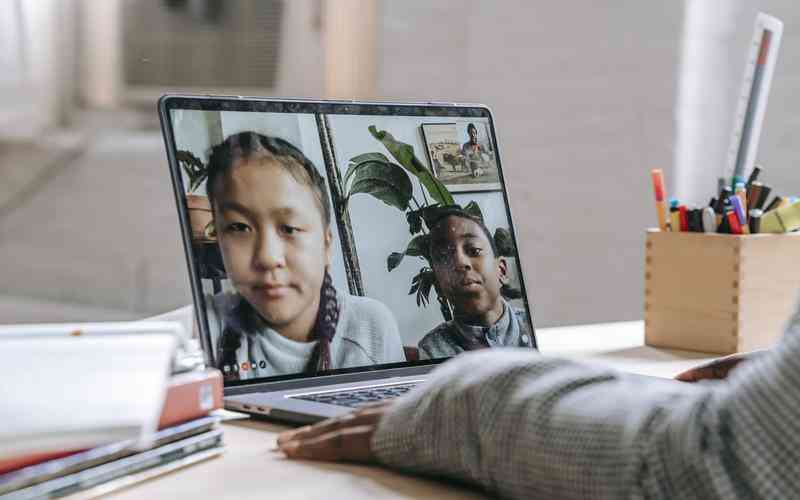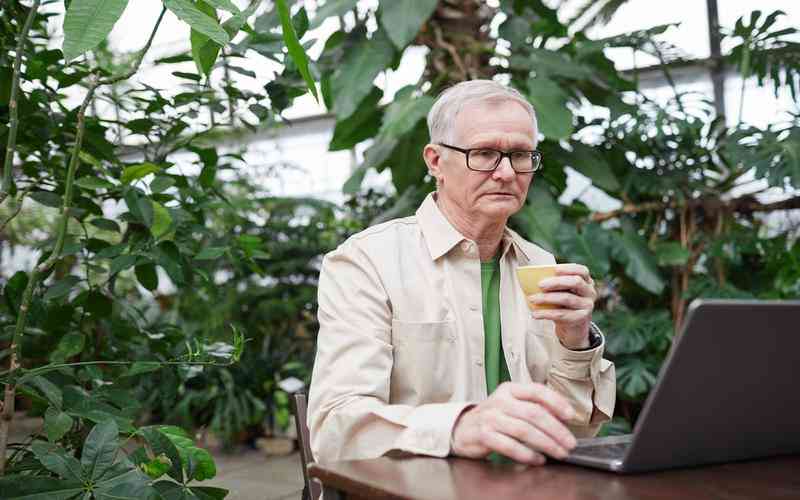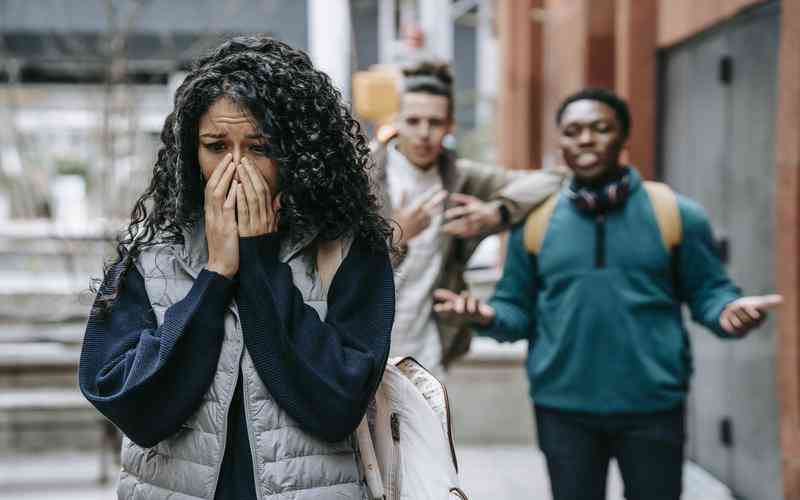摘要:在日常使用电脑的过程中,桌面图标无法打开的问题常常困扰用户。这个问题可能由多种因素引起,从系统设置到文件损坏,每一个因素都可能导致图标无法正常工作。以下是处理桌面图标打不开...
在日常使用电脑的过程中,桌面图标无法打开的问题常常困扰用户。这个问题可能由多种因素引起,从系统设置到文件损坏,每一个因素都可能导致图标无法正常工作。以下是处理桌面图标打不开问题的一些常见方法,帮助用户有效解决此类问题。
检查图标快捷方式
检查桌面图标的快捷方式是否正确。图标打不开的常见原因之一是快捷方式指向的目标文件或程序已被移动或删除。右键点击无法打开的图标,选择“属性”,查看“快捷方式”标签中的“目标”路径是否仍然有效。如果目标文件已被移动或删除,可以尝试重新创建快捷方式。
如果目标路径正确,但图标仍无法打开,可以尝试删除当前的快捷方式,并在程序所在位置重新创建一个新的快捷方式。这样可以确保快捷方式与实际的程序或文件路径一致,避免因路径错误导致的问题。
重启资源管理器
有时候,桌面图标无法打开可能是由于Windows资源管理器出现了问题。资源管理器负责桌面的显示和文件的管理,如果它出现问题,可能会导致图标无法正常工作。解决这个问题的一个简单方法是重启资源管理器。
打开任务管理器(可以通过按“Ctrl+Shift+Esc”快捷键),找到“Windows资源管理器”进程,右键点击它并选择“重新启动”。这将会重启资源管理器进程,有时候可以解决因资源管理器崩溃或卡顿导致的图标问题。
检查系统文件完整性
系统文件的损坏也可能导致桌面图标无法打开。Windows系统中包含了一些关键的系统文件,它们的损坏可能会影响系统的正常运行。使用系统文件检查工具(SFC)可以帮助修复这些损坏的系统文件。

打开命令提示符(以管理员身份运行),输入命令
sfc /scannow
并回车。系统将自动扫描和修复损坏的系统文件。如果发现并修复了问题,重新启动计算机后,桌面图标的功能可能会恢复正常。
更新或重新安装程序
如果桌面图标指向的程序无法打开,可能是由于程序本身出现了问题。尝试更新或重新安装该程序可能是一个有效的解决方案。检查是否有程序的更新版本可用,更新程序可能会解决因旧版程序引发的兼容性问题。
如果更新程序无效,可以尝试卸载程序,然后重新安装最新版本。卸载程序时,建议使用程序自带的卸载工具或控制面板中的“程序和功能”选项进行卸载,确保程序彻底清除。重新安装后,桌面图标应该能够正常工作。
检查恶意软件
恶意软件感染也可能导致桌面图标无法打开。一些恶意软件可能会损坏系统文件或修改系统设置,从而影响图标的功能。使用可靠的防病毒软件进行全面扫描可以帮助检测和清除恶意软件。
确保你的防病毒软件是最新的,并进行全盘扫描。清除所有检测到的威胁后,重新启动计算机,并检查桌面图标是否恢复正常。如果问题仍然存在,可以考虑寻求专业技术支持。
恢复系统设置
如果上述方法均未能解决问题,可能需要考虑恢复系统设置。Windows提供了系统还原功能,可以将计算机恢复到之前的正常状态。使用系统还原可以撤销最近的系统更改,包括软件安装或系统更新等可能引发的问题。
打开“控制面板”,选择“系统和安全”,然后选择“系统”,点击“系统保护”中的“系统还原”。选择一个还原点并按照提示完成恢复过程。在恢复完成后,检查桌面图标是否恢复正常。
解决桌面图标无法打开的问题需要从多方面入手,包括检查快捷方式、重启资源管理器、修复系统文件、更新程序、扫描恶意软件以及恢复系统设置等。每种方法都针对不同的潜在问题,综合使用这些方法可以有效解决大部分常见问题。
建议用户在尝试这些解决方案时,首先从最简单的方法入手,如检查快捷方式和重启资源管理器。如果问题依旧存在,可以逐步尝试其他方法。如果自行处理仍未解决问题,建议寻求专业技术支持,以确保问题得到彻底解决。